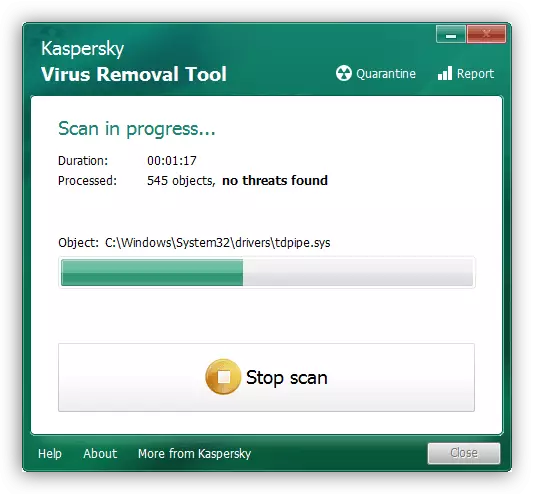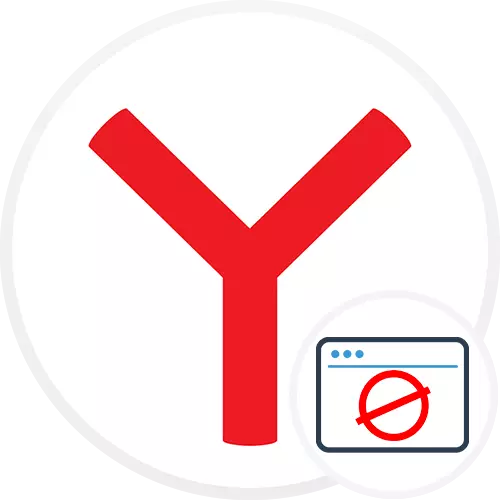
पर्याय 1: ब्राउझर सेटिंग्ज बदलणे
Yandex.braser वापरकर्ते टॅब अक्षम करण्यासाठी विनंती अंतर्गत, प्रारंभ करताना, आपण भिन्न पर्यायांचा अर्थ असल्यास, आणि नंतर आम्ही वैयक्तिक प्रकरणांमध्ये अनुक्रमे योग्य पद्धती पाहू. आता हे नवीन टॅब आणि / किंवा Yandex शोध इंजिनसह टॅब डिस्कनेक्ट करेल, जे ब्राउझर सुरू होते तेव्हा स्वयंचलितपणे उघडते, जर इतर खुल्या टॅब नाहीत.
- मेनू विस्तृत करा आणि "सेटिंग्ज" वर जा.
- डाव्या पॅनेलद्वारे "इंटरफेस" विभागात स्विच करा, "टॅब" ब्लॉक शोधा. आपण Yandex वेबसाइटचे उघडणे हटवू इच्छित असल्यास, टॅब नसल्यास, "ओपन Yandex.ru" आयटमवरून चेकबॉक्स काढा. त्यानंतर, टॅबशिवाय वेब ब्राउझरच्या पुढील लॉन्चसह, आपल्याला व्हिज्युअल बुकमार्क आणि पार्श्वभूमीसह एक नवीन टॅब दिसेल. आपल्याला असे वाटले नाही की शेवटचा सत्र लोड करताना (यंदेएक्सच्या शेवटच्या बंद होण्याआधी) लोड करताना, कोणतीही अंतिम पाहिलेली साइट नाही, परंतु एक नवीन टॅब नाही, "पुनर्संचयित सह नवीन टॅब उघडा" आयटममधून चेकबॉक्स काढून टाका .
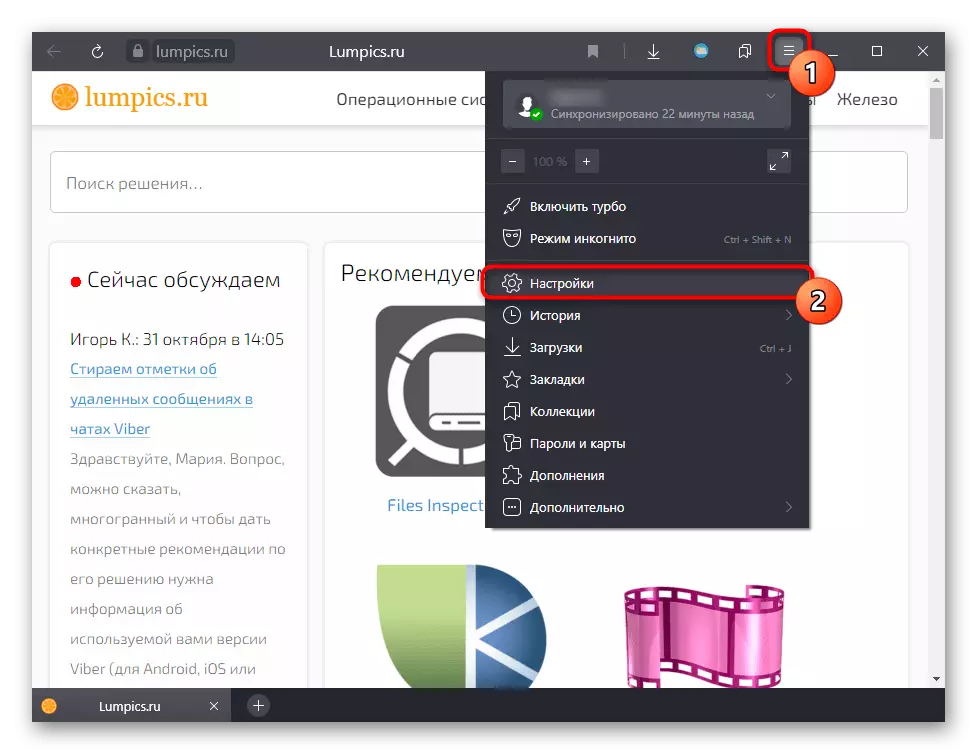
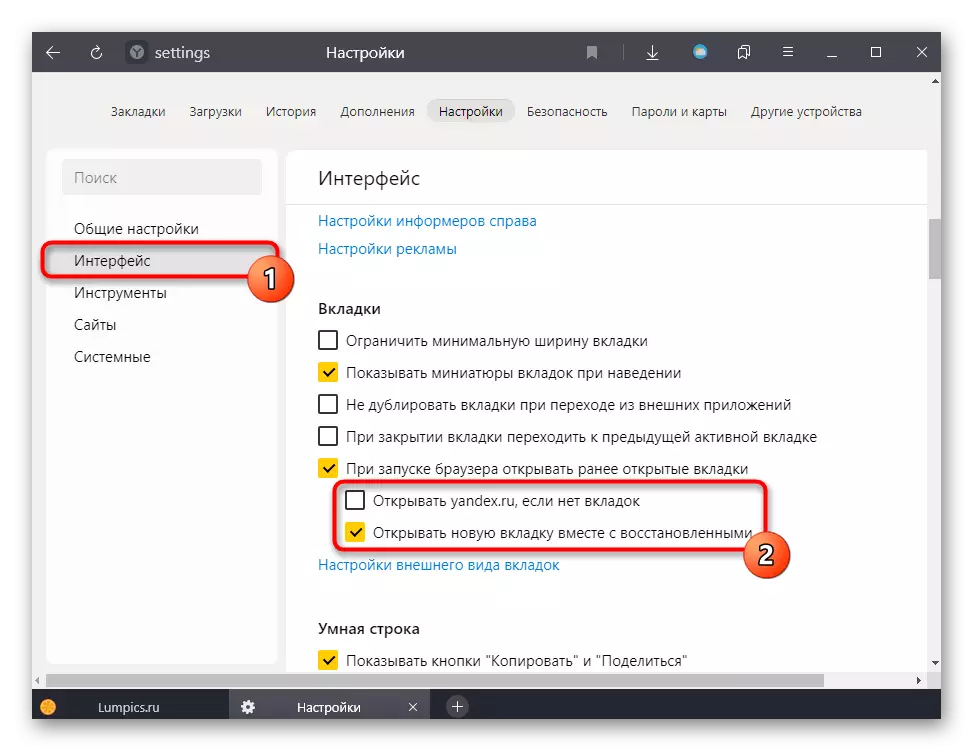
पर्याय 2: डिस्चल्टर टॅब
टॅब सुरक्षित करताना, Yandex.bauser उघडल्यानंतर प्रत्येक वेळी त्याची सामग्री प्रदर्शित केली जाईल, जरी इतर साइट्स नसली तरीही इतर कोणतीही साइट नाहीत. परिणामी, हे पृष्ठ अनस्रोड करणे आपल्यासाठी पुरेसे आहे आणि ते सहजतेने करणे शक्य आहे, परंतु अशा प्रकारे सर्व सुप्रसिद्ध पद्धतीने नाही, कारण अशा प्रकारच्या टॅबवर सामान्य क्रॉस गहाळ आहे. त्यावर क्लिक करा उजवे-क्लिक करा आणि "टॅब बंद करा" निवडा किंवा Ctrl + W हॉट की वापरा.
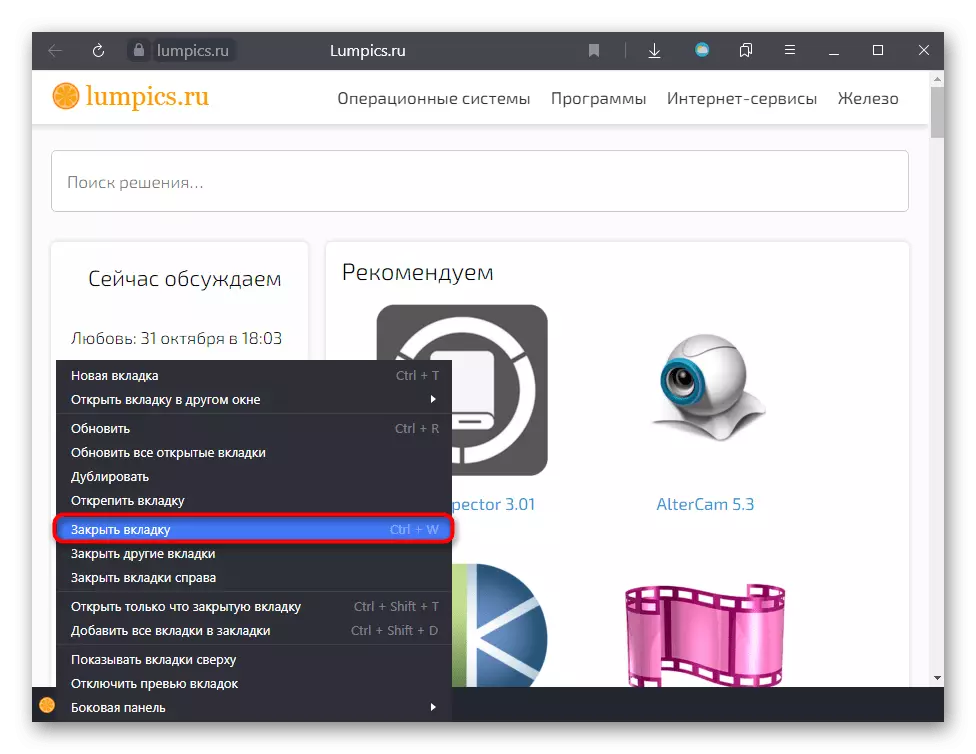
पर्याय 3: जाहिरात व्हायरस शोधा
जेव्हा ब्राउझरच्या सुरूवातीस अपरिचित साइट उघडण्याची येते तेव्हा आपण कमकुवततेसाठी ऑपरेटिंग सिस्टम तपासावे. जरी व्हायरस अलीकडेच काढून टाकले असले तरी त्यांचे ट्रेस ओएसमध्ये राहू शकतात. प्रथम लेबल गुणधर्मांवरून पहा जिच्याद्वारे आपण ब्राउझर चालवाल.
- Yandex.Braser लेबलवर उजवे-क्लिक करा ज्याद्वारे आपण हा अनुप्रयोग चालवाल आणि "गुणधर्म" वर जा.
- "लेबल" टॅबवर असल्याने, कर्सरला "ऑब्जेक्ट" फील्डमध्ये ठेवा आणि स्ट्रिंगच्या शेवटी हलविण्यासाठी कीबोर्डवर माउस किंवा बाण वापरून ठेवा. वेब ब्राउझरमध्ये अनेक प्रोफाइल असल्यास, त्यातील शेवटचे शब्द एकतर ब्राउझर.एक्सई, किंवा --profile-directory = "प्रोफाइल क्रमांक" असावे. खाली स्क्रीनशॉटमध्ये आपल्याला एक उदाहरण दिसेल जेथे परवानगी पथ जाहिरातीसह साइटचे पत्ता प्रदर्शित करते. आपण या ओळीच्या शेवटी साइटचे असे संबोधित केल्यास, प्रत्येक वेळी आपण ब्राउझर उघडता तेव्हा ते लोड केले जाईल. URL हटवा आणि "ओके" बटणामध्ये बदल लागू करण्यास विसरू नका.
- आपण चालवलेल्या शॉर्टकटकडे लक्ष देण्याची आम्ही शिफारस करतो. काही व्हायरस शॉर्टकटमधील डेटा पुनर्स्थित करू शकतात, परिणामी आपण सुधारित, संक्रमित Yandex.bauzer चालवू शकता. हे शोधण्यासाठी, "कार्यरत फोल्डर" फील्ड पहा. येथे त्या अनुप्रयोगाचा मार्ग आहे जो या शॉर्टकटद्वारे उघडतो. डीफॉल्टनुसार, हे सी: \ वापरकर्ते \ ker_name \ AppData \ स्थानिक \ Yandex \ Yandexblowser \ अनुप्रयोग, जेथे वापरकर्त्याचे नाव आपल्या खात्याचे नाव विंडोजमध्ये आहे. आपण स्वत: ला हे मार्ग बदलल्यास ते वेगळे असू शकतात. जबरदस्त बहुतेक प्रकरणांमध्ये, निर्दिष्ट मार्ग सर्व समान आहे.
- मागील बिंदूवरील मार्ग आपल्यास जुळत नसल्यास आणि त्याऐवजी आपल्याला काही विचित्र इंस्टॉलेशन पत्ता दिसेल, बहुधा कदाचित एक व्हायरल फाइल आहे. या निर्देशिकेत जाण्याची खात्री करा (खाली "स्थान" बटण आहे) आणि संपूर्ण फोल्डर हटवा. हे ब्राउझर सुरू करण्यासाठी लेबल वर निर्दिष्ट केलेल्या पथशी संपर्क साधू शकतो. जर "AppData" फोल्डर नसेल तर खालील दुव्यावर निर्देश वापरून लपविलेल्या फोल्डरचे प्रदर्शन चालू करा.
अधिक वाचा: विंडोज 10 / विंडोज 7 मध्ये लपविलेले फोल्डर प्रदर्शित करते
- "ब्राउझर.एक्स" फाइल शोधा, उजव्या माऊस बटणासह त्यावर क्लिक करा आणि "शॉर्टकट तयार करा" निवडा. ते "यान्डेक्स" चे पुनर्नामित करणे आणि डेस्कटॉपवर ड्रॅग करावे लागेल.
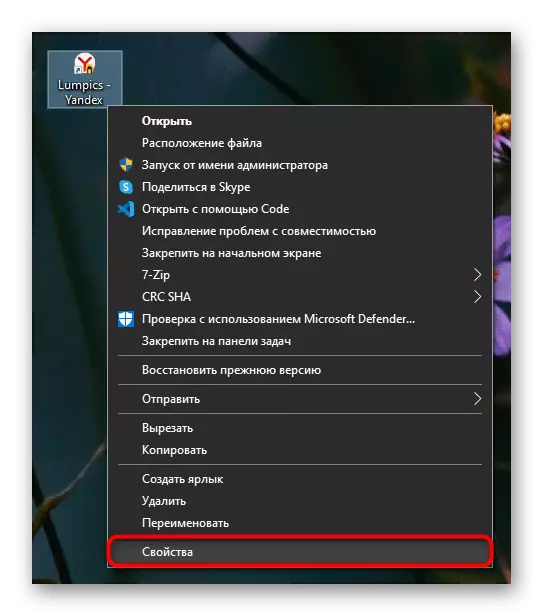


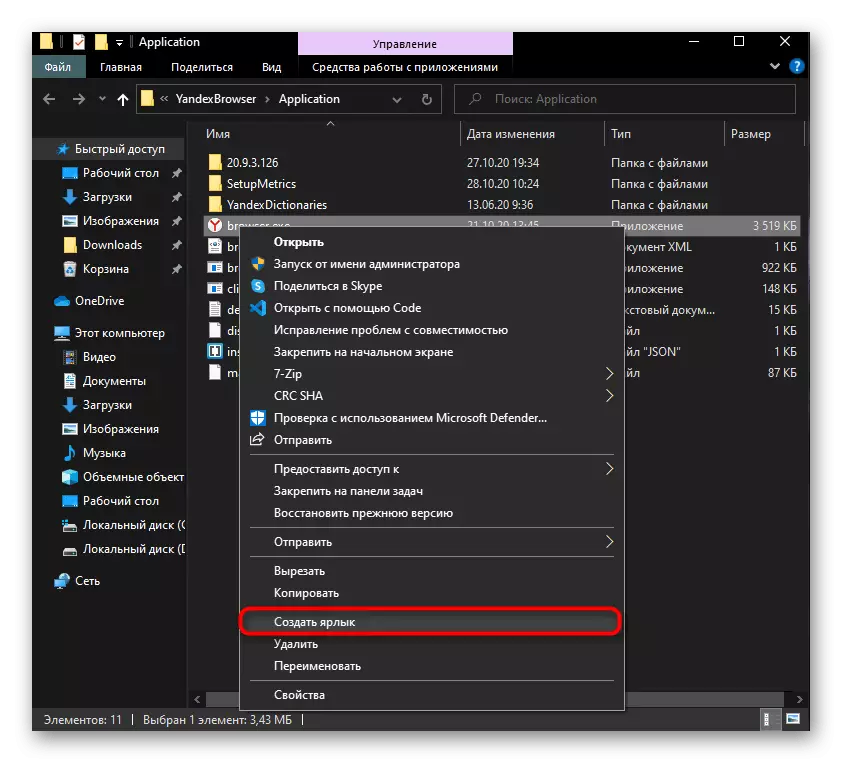
याव्यतिरिक्त, दुर्भावनायुक्त प्रोग्रामसाठी संगणक तपासण्याची खात्री करा, जरी ते दृश्यमान कारण नसले तरीही. त्यापैकी काही काम वापरकर्त्यासाठी गुप्त आहे, परंतु त्यातून कमी धोकादायक नाही.
पुढे वाचा:
जाहिरात व्हायरस लढाई
संगणक व्हायरस लढणे